标题:"怎么用手机设置腾达路由器"的相关路由器教程资料分享。- 【WiFi之家网】编辑整理。
问:怎么用手机来设置腾达路由器?新买了一台腾达无线路由器,没有电脑,请问可以用手机来设置腾达路由器上网吗?可以的话,具体应该怎么设置?
答:如果没有电脑,是可以使用手机来设置腾达路由器上网的;手机设置腾达路由器上网有3个步骤:1、腾达路由器安装;2、手机连接到腾达路由器wifi信号;3、用手机设置腾达路由器。
步骤一、腾达路由器安装
(1)、电话线上网:用户需要准备1根网线,用来连接ADSL Modem(猫)与无线路由器的WAN接口。
(2)、光钎上网:用户需要准备1根网线,用来连接光猫与路由器的WAN接口
(3)、网线入户上网:直接把宽带运营商提供到用户家里的那根入户网线插在路由器的WAN接口
步骤二、手机连接到腾达路由器wifi
启用手机上的WLAN功能,然后搜索并连接到腾达路由器的wifi信号。
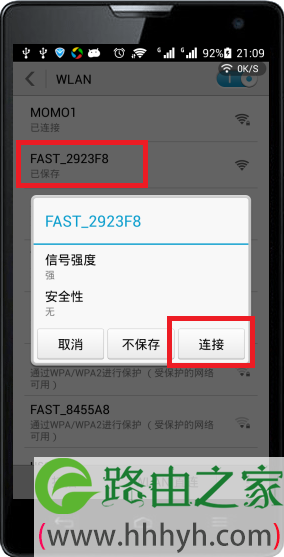
温馨提示:腾达无线路由器,在出厂时默认已经启用了无线wifi功能,并且没有加密;所以新购买回来(恢复出厂设置后)的腾达路由器,可以用手机连接wifi的。
步骤三、用手机登陆到腾达路由器设置页面
(1)、在浏览器地址栏中输入:192.168.0.1打开设置界面。(如果输入192.168.0.1后打不开,请点击阅读文章:192.168.0.1手机登陆页面打不开的解决办法)
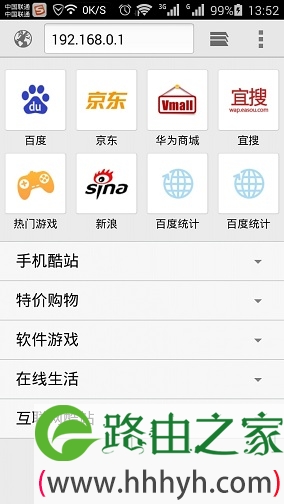
(2)、填写“密码”,默认是admin
注意问题:有的型号的腾达无线路由器,没有默认密码;手机浏览器打开192.168.0.1登陆页面后,自动就进入到设置界面了。
(3)、选择上网方式:“上网方式”选择:ADSL拨号——>输入办理宽带业务时获取的“宽带帐号”和“宽带密码”——>点击“确定”。
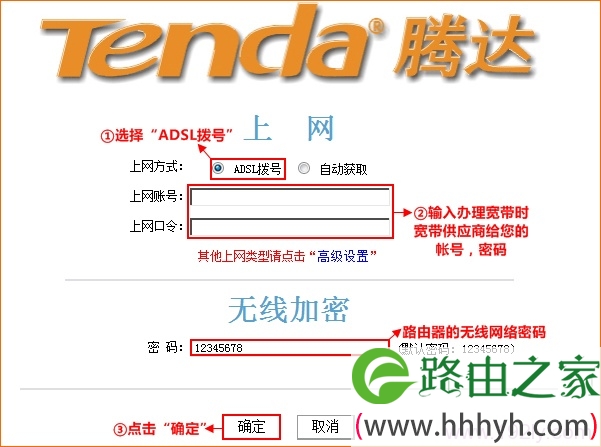
(4)、点击“高级设置”
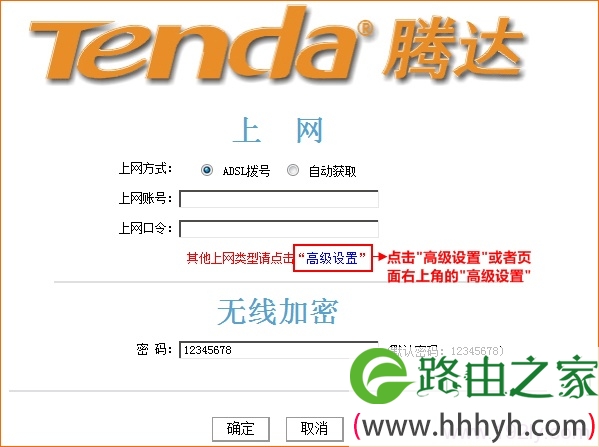
(5)、点击“无线设置”——>“无线基本设置”——>勾选“启用无线功能”——>“无线工作模式”选择:无线接入点(AP)——>“网络模式”选择:11b/g/n混合模式——>设置“SSID”,SSID就是无线网络名称,不能使用中文汉字——>“广播(SSID)”选择:开启——>点击“确定”。
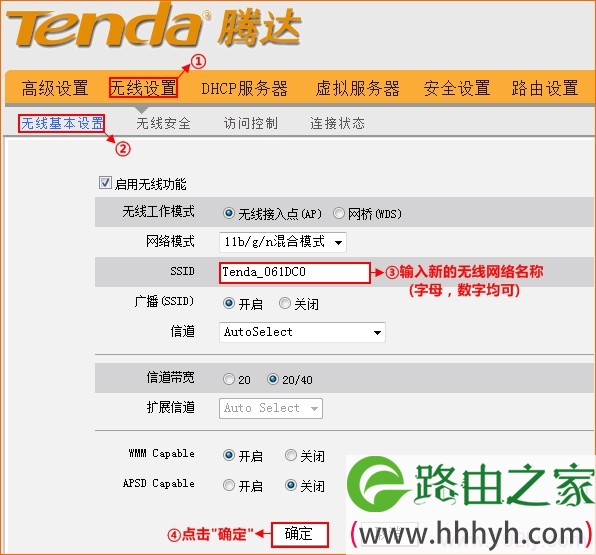
(6)、点击“无线设置”——>“无线安全”——>“WPS设置”选择:禁用——>“安全模式”选择:WPA-PSK——>“WPA加密规则”选择:AES——>设置“密码”,这里的密码就是无线WiFi的连接密码,至少8位——>点击“确定”。
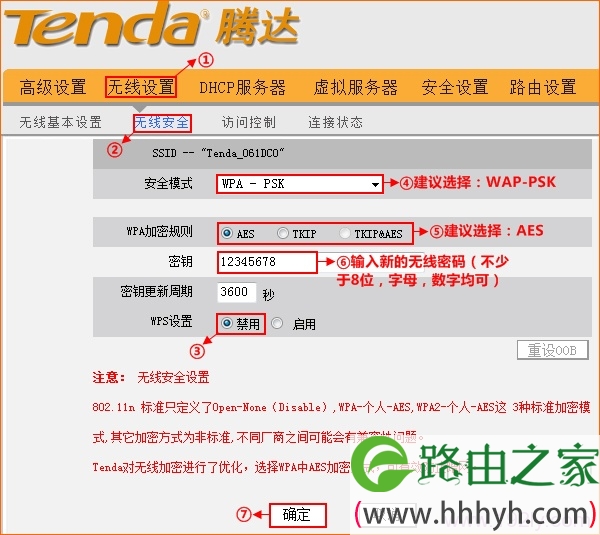
注意问题:
(1)、“SSID”就是无线wifi名称,不要用中文;用大小写字母、数字来设置。
(2)、无线密码用大小写字母、数字、符号的组合来设置,长度最好大于8位。
以上就是关于“怎么用手机设置腾达路由器”的教程!
原创文章,作者:路由器,如若转载,请注明出处:https://www.224m.com/85945.html


